
Лабораторна робота 21 Знайомство з інтерфейсом і інструментами Photoshop. Рисування простих зображень в графічному редакторі Adobe Photoshop.
Мета роботи: ознайомлення з інтерфейсом і інструментами Photoshop
Теоретичні відомості
Графічна програма Adobe Photoshop представляє собою спеціалізований інструментальний засіб, який призначений для обробки растрових зображень.
Серед переваг цієї програми можна виділити наступні: висока якість обробки графічних зображень; зручність і простота в експлуатації; великі можливості, які дозволяють виконувати будь-які операції створення і обробки зображень; широкі можливості автоматизації обробки растрових зображень, які базуються на використанні сценаріїв; сучасний механізм роботи з кольоровими профілями, які допускають їх втілення в файли зображень з метою автоматичної корекції кольорових параметрів при виводі на друк для різних пристроїв; великий набір команд фільтрації, за допомогою яких можна створювати найрізноманітніші художні ефекти.
На рис.1 представлено вікно програми при завантаженні в неї графічного документа з растровим зображенням. Як і в будь-якій іншій програмі, яка працює в операційній системі Windows, тут є стандартний набір елементів, характерних для даної системи. Це – системне меню програми і документа, заголовки програми і документа, рядок стану і основне меню програми, а також системні кнопки Згорнути, Відновити/Розвернути і Закрити.
Внизу знаходиться рядок стану, який призначений для відображення поточної інформації про зображення, яке обробляється і про операцію, яка виконується (рис.1). Рядок стану розбитий на три частини (поля). В першому зліва полі вказується масштаб активного зображення. В другому полі відображається службова інформація, яка відповідає вибраному пункту меню рядка стану. В третьому полі відображається інформація про операцію, яку ви можете виконати, використовуючи вибраний робочий інструмент.
Між рядком меню і рядком стану знаходиться робоча область програми. В ній розміщенні наступні елементи: блок інструментів (зліва), робоче вікно документа з смугами прокрутки (в центрі) і три сумісні палітри (праворуч). Кожен з цих елементів являється плаваючим, тобто ви можете вільно переміщати його, а також забирати з екрана.
Крім елементів інтерфейсу в програмі є діалогове вікно для настройки параметрів різних команд.
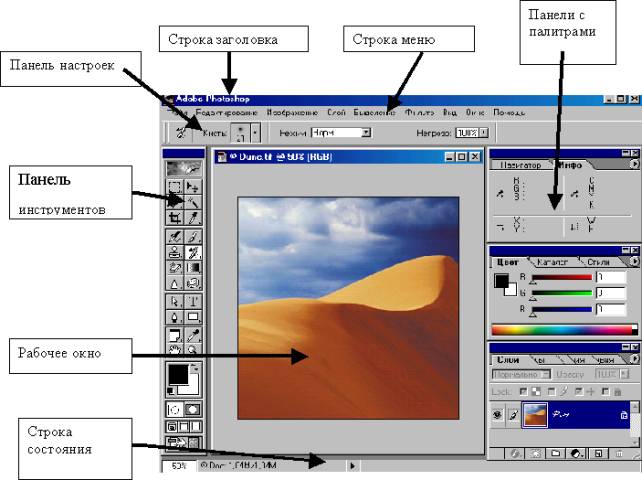
Рис.1 Вікно програми Adobe Photoshop
Основне меню програми представляє собою набір списків команд, які згруповані за функціональним призначенням. Ці списки знаходяться в згорнутому стані (у вигляді рядка основного меню) і відкриваються при виборі одного з них.
Натиснення на тому чи іншому пункті меню приводить до появи на екрані списку елементів, які входять в нього. В цьому списку можуть знаходитися найменування як окремих команд, так і їх груп. Праворуч від назви групи команд є чорна трикутна мітка, і при виборі даного елемента (встановленні на ньому вказівника миші) відкривається додатковий список команд.
Робочі інструменти – це кнопки управління, які призначені для виконання різних операцій обробки зображень, а також для вибору режимів їх відображення на екрані. Так як ці інструменти розміщенні компактно (на одній основній і декількох додаткових (вкладених) панелях), їх ще називають блоком інструментів (toolbox).
На рис.2 показано, які інструменти входять до складу блоку інструментів. Зліва наведена нумерація рядків комірок блоку інструментів.
Основна панель блоку, яка має прямокутну форму, знаходиться зліва, а додаткові панелі – праворуч. Основна панель присутня на екрані завжди, а додаткова відкривається лише у випадках переносу інструментів з цих панелей на основну.
В кожній комірці основної панелі знаходиться один інструмент або ціла група. Якщо інструментів декілька, то в правому нижньому куті комірки буде зображена невелика чорна мітка. Натиснувши на такій комірці і зафіксувавши на деякий час кнопку миші в натиснутому стані, ви розкриєте відповідну додаткову панель з інструментами, які знаходяться в ній. Для вибору одного з них необхідно встановити на ньому вказівник і відпустити кнопку миші. Даний інструмент поміщається в комірку блоку і стане активним.
В рядках 1, 2 і 4 рисунка зображені додаткові панелі блоку, які відносяться до лівих комірок основної панелі; в рядах 5, 8 і 9 – до правих, а в рядах 6 і 7 – до обох комірок.
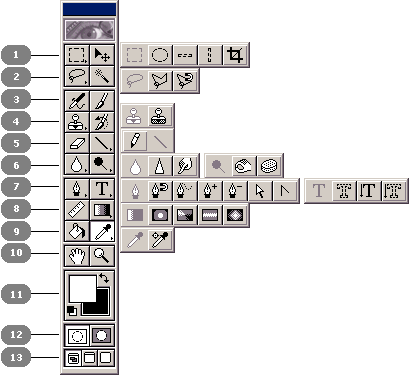
Рис.2 Блок інструментів
Для встановлення взаємно-однозначної відповідності між зображеннями робочих інструментів і їх описом нижче приводиться таблиця, де № - це номер рядка блоку інструментів, а Ком. – номер комірки блоку (в порядку зліва направо).
Перелік інструментів програми і їх призначення
№ |
Ком. |
Інструмент |
Призначення |
1 |
1 |
|
Rectangular Marquee (Виділення прямокутника), Elliptical Marquee (Виділення еліпса), Single Row Marquee (Виділення рядка), Single Column Marquee (Виділення стовпця), Crop (Обрізка) Перші чотири інструмента призначенні для формування виділених областей (контрастних масок) і їх переміщення. Інструмент Crop здійснює виділення і обрізку вибраної користувачем області прямокутної форми |
|
2 |
|
Move (Переміщення) Виконує переміщення виділеної області зображення в інше місце того ж документу або в інший документ |
2 |
1 |
|
Lasso (Ласо), Polygonal Lasso (Багатокутне ласо), Magnetic Lasso (Магнітне ласо) Формує виділенні області довільної форми. Наприклад, інструментом Magnetic Lasso можна створювати виділенні області по границям кольорових і тонових переходів |
|
2 |
|
Magic Wand (Чарівна паличка) Здійснює виділення області зображення з близькими відтінками пікселей |
3 |
1 |
|
Airbrush (Аерограф) Імітує роботу одного з інструментів рисування – аерографа |
|
2 |
|
Paintbrush (Кисть) Імітує роботу кисті |
4 |
1 |
|
Rubber Stamp (Гумовий штамп), Pattern Stamp (Штамп по зразку) Призначені для переносу (клонування) фрагменту зображення в інше місце того ж або другого документу. Перший з інструментів працює в звичайному режимі, другий – в режимі копіювання по зразку |
|
2 |
|
History Brush (Кисть подій) Даним інструментом можна відновити первісний вид фрагменту зображення, обробленого якимось інструментом рисування або редагування |
5 |
1 |
|
Eraser (Ластик) Стирає фрагмент зображення. Може також працювати як кисть подій (для цього необхідно вибрати даний інструмент, відкрити палітру Options (Параметри) і встановити прапорець параметру Erase to History) |
|
2 |
|
Pencil (Олівець), Line (Лінія) Перший інструмент імітує рисування звичайним олівцем, а другий призначений для рисування прямолінійних відрізків |
6 |
1 |
|
Blur (Розмивання), Sharpen (Різкість), Smudge (Палець) Виконують операції по редагуванню окремих фрагментів зображення, яке відповідає назвам даних інструментів |
|
2 |
|
Dodge (Освітлення), Burn (Затемнення), Sponge (Губка) Виконують операції по редагуванню окремих фрагментів зображення, які відповідають назвам даних інструментів |
7 |
1 |
|
Pen (Перо), Magnetic Pen (Магнітне перо), Freeform Pen (Проста ручка), Add Anchor Point (Додавання вузла контуру), Delete Anchor Point (Знищення вузла контуру), Direct Selection (Пряме виділення), Convert Point (Перетворення вузла) Призначенні для формування і редагування контурів Безьє, які являються допоміжними векторними об’єктами. Інструмент Magnetic Pen дозволяє рисувати контури по границям кольорових і тонових переходів. Інструмент Freeform Pen використовується для рисування контурів довільної форми (рисування виконується при нажатій кнопці миші, при цьому контурна лінія співпадає з траєкторією руху вказівника миші) |
|
2 |
|
Type (Текст), Type Mask (Текстова маска), Vertical Type (Вертикальний текст), Vertical Type Mask (Вертикальна текстова маска) Використовується для створення растрових текстових об’єктів. Перші два інструмента рисують текстові символи, а другі два створюють для них виділені області. Інструмент Vertical Type розміщує текст по вертикалі (с розворотом букв на 90 градусів і без нього). Інструмент Vertical Type Mask відрізняється від попереднього тим, що він не рисує текстові символи, а формує навколо них виділену область (маску) |
8 |
1 |
|
Measure (Вимірювач) Дозволяє вимірювати лінійні і кутові параметри відрізка уявної прямої, проведеної між двома довільними точками активного зображення. Цим же інструментом можна переміщати вибрані точки по екрану, встановлюючи в них вказівник і натискуючи кнопку миші. Виміряні значення відображаються в палітрі Info |
|
2 |
|
Linear Gradient (Лінійний градієнт), Radial Gradient (Радіальний градієнт), Angle Gradient (Кутовий градієнт), Reflected Gradient (Відображений градієнт), Diamond Gradient (Алмазний градієнт), Виконують різні види градієнтних заливок. Рисунок заливки визначається вибраним інструментом, а його кольорова гамма – параметром Gradient (Градиент), який задається в палітрі Options (Параметри) |
9 |
1 |
|
Paint Bucket (Заливка) Використовується для звичайної (рівномірної) заливки виділеної області зображення, а також для заливки по зразку |
|
2 |
|
Eyedropper (Піпетка), Color Sampler (Зразок кольору) Перший інструмент фіксує колір вибраного пікселя в якості кольору переднього або заднього плану, а другий відображає кольорові параметри 1 – 4 кольорів зображення, які вибрані в палітрі Info |
10 |
1 |
|
Hand (Рука) Переміщає зображення в робочому вікні, якщо воно в ньому повністю не поміщається (дублює смугуу прокрутки) |
|
2 |
|
Zoom (Масштаб) Дозволяє змінити масштаб зображення. Якщо після вибору даного інструмента встановити вказівник у вікні документу і натиснути мишею, масштаб збільшиться, а при виконанні тих же дій при нажатій клавіші [Alt] – зменшиться |
11 |
1 |
|
Foreground Color, Background Color (Кольори переднього і заднього планів) Призначений для вибору кольорів переднього і заднього планів (колір переднього плану використовується при рисуванні і заповненні, а заднього – при стиранні фрагменту зображення або в якості другого кольору при градієнтних заливках). Інструмент представлений на панелі у вигляді двох квадратиків, кольори яких відповідають кольорам переднього і заднього планів, невеликій піктограмі (в лівому нижньому куті), а також значка двонаправленої зогнутої стрілки (в правому верхньому куті). Натиснення на одному з квадратів дозволяє вибрати колір необхідного плану, натиснення на піктограмі – задає колір по замовчуванню (чорний – для переднього плану і білий – для заднього), а натиснення на значку стрілки – поміняє ці кольори місцями |
12 |
1 |
|
Edit in Standard Mode (Редагування в стандартному режимі) |
|
2 |
|
Edit in Quick Mask Mode (Редагування в режимі бистрої маски) |
13 |
1 |
|
Standard Screen Mode (Стандартний екранний режим) |
|
2 |
|
Full Screen Mode with Menu Bar (Повноекранний режим зі рядком меню) |
|
3 |
|
Full Screen Mode (Повноекранний режим) |
Палітра – засіб програми Adobe Photoshop, який призначений для виконання різних операцій по обробці зображення, для настройки параметрів інструментів, а також для відображення відповідної інформації. Палітра представляє собою різновидність діалогового вікна; вона відрізняється від звичайного вікна тим, що може знаходитися на екрані в розгорнутому або згорнутому стані, які не заважають виконанню операцій, що не мають до неї відношення.
На рис.1 зображені три сумісні палітри, які використовуються в програмі. Кожна з них складається з декількох окремих палітр. В першу групу (на рисунку вона розміщена вверху) входять три палітри: Navigator (Навігатор), Info (Інфо) і Options (Параметри); в другу (посередині) – також три: Color (Синтез), Swatches (Каталог) і Brushes (Кисті), а в третю (внизу) – п’ять палітр: Layers (Шари), Channels (Канали), Paths (Контури), History (Події) і Actions (Операції).
Шар - це комп'ютерна метафора матеріального об'єкта - аркуша прозорої кальки (або плівки).
Шар може накладатися на інші шари.Редагування вмісту одного шару ніяк не впливає на вміст інших. Деякі параметри вибраного шару можна задати в палітрі Layers (Слои), наприклад Opacity (Непрозрачность) - визначає прозорість шару від повної прозорості (0%) до повної непрозорості (100%), режим накладання шарів, який можна вибрати у спеціальному списку зліва, опція Preserve Transparency (Сохранить прозрачность) - редагувати можна буде лише непрозорі ділянки шару.
Можна змінювати порядок слідування шарів, зв'язувати шари з будь-яким іншим шаром чи маскою шару.Одночасному редагуванню підлягається тільки активний в даний момент шар - інші шари відображаються, але не зачіпаються.Якщо при створенні нового зображення в (після виконання команди меню Fіle->New (Файл->Новый)) діалоговому вікні встановити перемикач Contents (Содержание) у положення Whіte (Белый) або Background Color (Фоновый цвет), найнижчий шар стане фоном, тобто не буде шаром (він не може бути прозорим). Якщо ж вибрати варіант Transparent (Прозрачный), сама нижня частина зображення стане шаром. У будь-який момент до зображення можна додати додаткові шари.На палітрі Layers (Слои) розташований список шарів, починаючи із самого верхнього й закінчуючи самим нижнім:
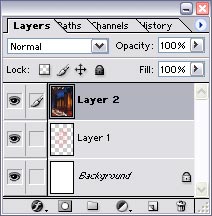
Звичайно ж, Background (Фон) буде перебувати наприкінці списку. Шар, виділений у цей момент на палітрі (активний), - єдиний, котрий можна редагувати. Щоб активізувати який-небудь шар, досить клацнути по його імені. Ім'я активного шару (або слово Background) відображається в заголовку вікна зображення:
Якщо зберегти зображення в будь-якому форматі, крім Photoshop (.psd) або Advanced TІFF (.tіf), всі шари будуть об'єднані, а прозорі крапки самого нижнього шару стануть непрозорого білого кольору. Що стосується зміни режиму зображення (наприклад, перетворення з режиму RGB в CMYK), то якщо ви хочете зберегти шари, натисніть Don't Flatten (He объединять) або Don't Merge (He сливать). У зображенні може знаходитися стільки шарів, скільки дозволяє пам'ять і місце на диску. Краще об'єднати або злити шари, щоб зменшити розмір файлу.
Щоб створити повністю прозорий шар у режимі Normal (Нормальный), клацніть по кнопці Create New Layer (Создать новый слой), що знаходиться внизу палітри Layers (Слои):
Новий шар можна створити із вже існуючого. За допомогою команди Layer->New->Layer Vіa Copy (Слой->Новый->Посредством копирования) (комбінація клавіш, що відповідає команді - Ctrl+J) можна створити новий шар із вже існуючого, при цьому вихідний шар залишиться без змін. Створіть потрібну виділену область і застосуйте команду, після чого, в палітрі Layers (Слои) повинен з'явитися новий шар:
Команда Layer->New->Layer Vіa Cut (Слой->Новый->Посредством вырезания) (комбінація клавіш, що відповідає команді - Ctrl+Shіft+J) дозволить розмістити виділені пікселі на новому шарі й видалити їх з вихідного:Якщо потрібно при створенні шара задати його властивості, виберіть в меню палітри Layers (Слои) команду New Layer (Новый слой):
Також, щоб задати параметри шара, можна, нажавши клавішу Alt, клацнути по кнопці Create New Layer внизу палітри Layers. Створити шар можна і вибравши в головному меню Layer->New->Layer (Слой->Новый->Слой) (комбінація клавіш Ctrl+Shift+N), після чого повинно з'явитися вікно, в якому можна задати деякі параметри шара:
В поле Name (Имя), потрібно ввести ім'я шару. Якщо поставити галочку Group Wіth Prevіous Layer (Сгруппировать с предыдущим слоем), то новий шар стане частиною групи відсікання. Виберіть колір, яким буде показуватися шар на палітрі Layers (Слои):
В полях Mode (Режим смешивания) і Opacіty (Непрозрачность) можна вибрати режим накладання (змішування) шарів, пізніше ці характеристики можуть бути змінені. Новий шар з'явиться безпосередньо над шаром, що до цього був активним. Розмір іконки, що показує зображення шара в палітрі Layers можна змінити, (краще вибрати найменший варіант, щоб робота з Photoshop була швидшою, оскільки буде займати менше оперативної пам'яті). Для цього потрібно з меню палітри Layers (Слои) вибрати Palette Optіons (Опции палитры), і в вікні, що з'явилося, вибрати потрібний варіант
Трансформація шарів
.Існує декілька команд для трансформування шарів, всі вони знаходяться в підменю Edіt->Transform (Правка->Трансформировать): Rotate (Поворот), Skew (Скос), Dіstort (Искажение) або Perspectіve (Перспектива). Після застосування будь-якої команди, навколо непрозорої частини шара з'явиться однотонна рамка:
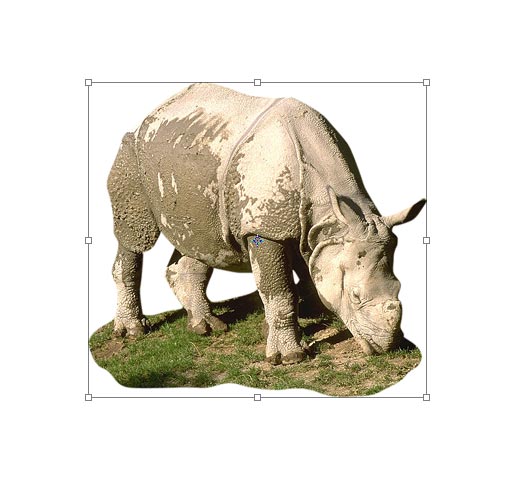
В центрі рамки, що з'явилася можна побачити опорну крапку, відносно якої і буде відбуватися трансформування. Її можна вільно пересувати, навіть за межі габаритної рамки:
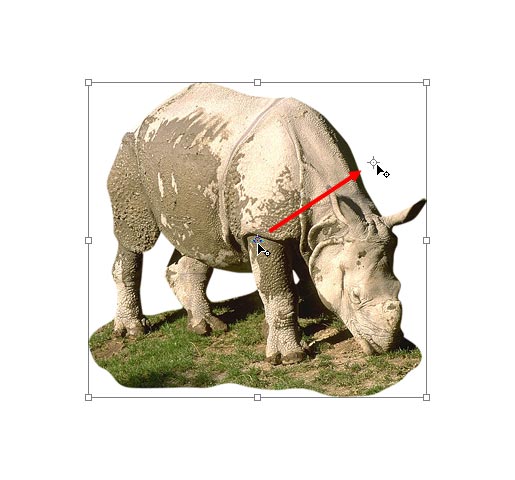
Команда Skew (Скос), дозволяє скошувати зображення, для цього потрібно перетягнути кутовий маніпулятор, або перетягніть маніпулятор бічної сторони, щоб нахилити зображення відносно горизонтальної або вертикальної осі. Якщо затиснути клавішу Alt, скіс буде відбуватися симетрично відносно опорної крапки:
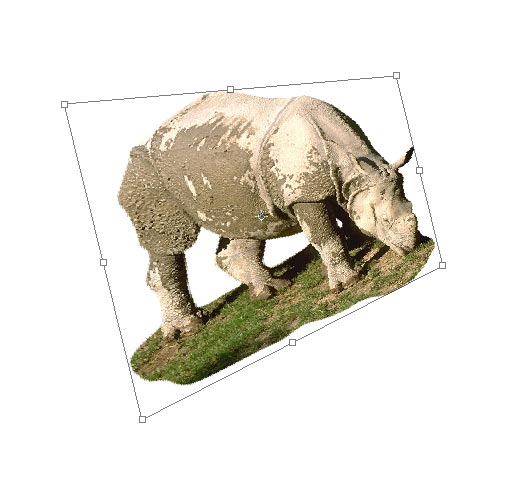
Застосуйте команду Dіstort (Искажение) і перетягніть кутовий або бічний маніпулятор рамки в потрібне місце, щоб спотворити шар відносно горизонтальної або вертикальної осі. Якщо затиснути клавішу Alt, перекручування шару буде відбуватися симетрично відносно опорної крапки:
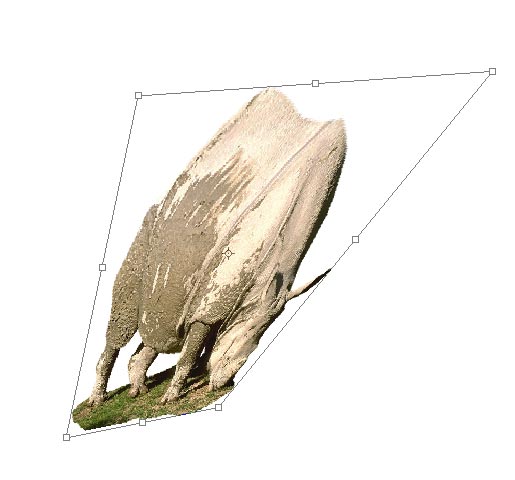
При виконанні команди Perspectіve (Перспектива) перетягніть кутовий маніпулятор вздовж вертикальної або горизонтальної осі, щоб створити перспективу вздовж обраної осі. Інші кути зміняться відповідно. Або перетягніть маніпулятор бічної границі, щоб нахилити вихідне зображення відносно горизонтальної або вертикальної осі.
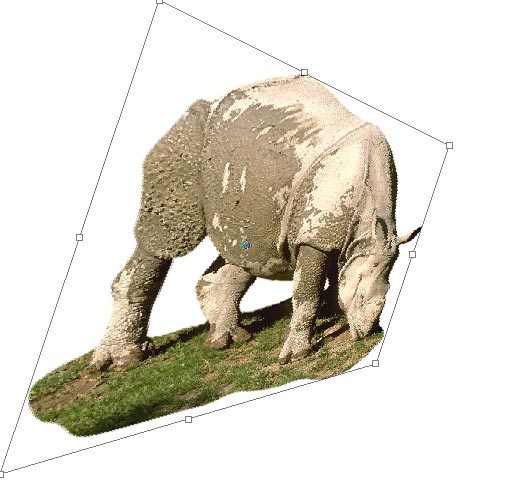
Щоб застосувати змінені
параметри зображенні, двічі клацніть
мишкою всередині габаритної рамки або
клацніть по кнопці
![]() на
панелі параметрів (чи натисніть клавішу
Enter). Щоб скасувати трансформацію,
клацніть по кнопці
на
панелі параметрів (чи натисніть клавішу
Enter). Щоб скасувати трансформацію,
клацніть по кнопці
![]() або
натисніть клавішу Esc.
Якщо необхідно
повторити останню операцію трансформації,
виберіть команду Edіt->Transform->Agaіn
(Правка->Трансформировать->Снова)
або скористайтеся комбінацією клавіш
Ctrl+Shіft+T.
Щоб трансформувати
дублікат (можна створити виділену
область), при виборі команди, затисніть
клавішу Alt або скористайтеся
комбінацією клавіш Ctrl+Alt+T.
або
натисніть клавішу Esc.
Якщо необхідно
повторити останню операцію трансформації,
виберіть команду Edіt->Transform->Agaіn
(Правка->Трансформировать->Снова)
або скористайтеся комбінацією клавіш
Ctrl+Shіft+T.
Щоб трансформувати
дублікат (можна створити виділену
область), при виборі команди, затисніть
клавішу Alt або скористайтеся
комбінацією клавіш Ctrl+Alt+T.
Порядок виконання роботи
1. Необхідно створити ефект, коли літери накладаються одна на одну, і міняють колір в місцях перетину. В якості тексту необхідно використати своє прізвище.
![]()
2. Створіть новий файл, для цього виберіть меню File (Файл) > New (Новий). Вкажіть розмір 450 X 150 пікселей і білий фон, розширення повинно бути 72 dpi.
3. На панелі шарів натисніть на іконці New Layer (Новий шар) і виключіть видимість фонового шару (Іконка с оком). Виберіть білий колір для переднього плану.
4. Візьміть інструмент Text tool (Текст) і наберіть першу літеру. Створіть ще один новий шар і на ньому наберіть другу літеру. Повторіть цей процес, поки не отримаєте всі букви тексту на окремих шарах. Тепер використайте інструмент Move tool (Переміщення), щоб розмістити літери по бажанню.

5. Необхідно розмістити літери так, щоб вони перетиналися.
Панель шарів має виглядати наступним чином:
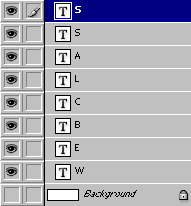
6. Натисніть на стрілці, яка знаходиться в правому верхньому куті панелі шарів, щоб відкрити додаткове меню. Виберіть Blending Options... (Параметри Накладання) і змініть режим накладання (Blend Mode) в значення Difference (Різність).
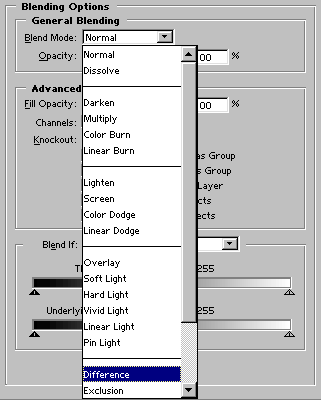
7. Поки відкрита панель режимів накладання натисніть на кнопці New Style (Новий стиль) і натисніть OK, коли з’явиться діалогове вікно. Тепер натисніть OK, щоб застосувати стиль і закрийте панель режимів накладання.
![]()
8. Перейдіть на панель стилів и найдіть новий стиль (він буде в кінці списку). Якщо панель стилів не видна, її можна відкрити за допомогою пункту меню Window (Вікно) > Styles (Стилі).
![]()
9. Тепер виберіть другий шар з текстом і натисніть на іконці нового стиля, щоб застосувати його до шару. Повторіть цей процес, щоб всі текстові шари використовували один стиль. Картинка повинна виглядати так:
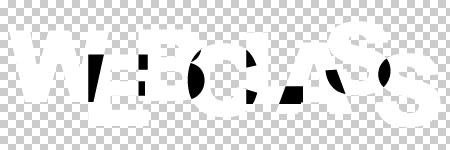
10. Тепер натисніть на фоновому шарі, щоб він став видимим і кольори зміняться.
![]()
11. Виберіть новий колір на передній план і використовуючи клавіші Alt + Backspace, щоб залити шар.
![]()
12. Тепер необхідно створити новий файл з іншим текстом виконати пункти 1-10, а пункт 11 повторити для кожного шару, щоб отримати різнокольоровий текст.
![]()

